
Slingeren er veel kabels over je bureau of kom je aansluitingen te kort? Tijd om de boel overzichtelijk en georganiseerd te maken! De oplossing ligt binnen handbereik: het beste docking station. ✨
Een docking station vergroot het aantal aansluitingen van je laptop of monitor. Vindt hieronder het beste docking station van dit moment!


Laptops zijn steeds lichter en beschikken over minder aansluitingen. Zo is het lastig om meerdere randapparatuur op je laptop aan te sluiten. Het resultaat? Een wirwar van kabels en accessoires op je bureau of keukentafel, die je nooit op hetzelfde moment kunt aansluiten. 😣
Een docking station biedt de oplossing door het aantal aansluitingen te vergroten. Zo hoef je niet steeds te wisselen tussen de apparaten die je wilt gebruiken.
Hiermee sluit je je goede laptop aan op al je randapparatuur. Zo verbind je bijvoorbeeld een toetsenbord, usb-stick, externe SSD en muis op hetzelfde moment – al is dat laatste bij een draadloze muis niet altijd nodig.
Daar blijft het niet bij: je verbindt ook gemakkelijk je monitor met het docking station en hiermee met je laptop. Zo werk je op twee schermen.
Ook (grote) gezinnen of flexibele werkplekken hebben baat bij een docking station. Zo koppelt iedereen die het wilt snel zijn laptop met gedeelde apparaten, zoals een printer en grote monitor.
Samengevat heeft een docking station de volgende voordelen:
Het is belangrijk om te weten dat docking stations in verschillende vormen en maten verkrijgbaar zijn. Zo is een docking station ook een oplaadhouder voor je telefoon of smartwatch. Dit artikel gaat puur en alleen over docking stations voor laptops en monitors.

Wil jij een docking station aansluiten op je laptop, maar zie je door de bomen het bos niet meer? In onderstaande koopgids neem ik je mee langs de belangrijkste aspecten van een docking station. Lees verder!
De werking van een docking station is simpel: je sluit je apparatuur aan op het docking station, en verbindt je laptop met de docking station. Hierna gebruik je alle apparatuur die met het docking station is verbonden. Als je even ergens anders wilt werken, ontkoppel je je laptop van het docking station.
Hierboven vertelde ik al dat een docking station het aantal aansluitingen op je laptop vergroot. Hierdoor sluit je meerdere randapparatuur op hetzelfde moment aan op je laptop. Denk aan je toetsenbord, muis, scanner, externe schijf, printer en zelfs een monitor.
Docking stations verschillen in vorm en grootte. Doorgaans zijn docking stations klein en makkelijk mee te nemen, maar er zijn ook varianten die je onder je laptop plaatst. Zo gebruik je ze ook als laptop standaard. Let hierbij wel op de stabiliteit van je laptop.
Een klein docking station lijkt op een usb-hub. Dit apparaat vergroot het aantal usb-ingangen van je laptop. Het verschil zit hem in het feit dat een docking station niet alleen meer usb-ingangen biedt, maar ook andere aansluitingen.
Nog een ander hulpmiddel is een kabelconverter. Een kabelconverter zet het ene signaal om naar het andere signaal, zoals usb naar HDMI. Helaas vergroot je hiermee niet het aantal aansluitingen!
Bij het aanschaffen van een docking station voor je laptop, is het belangrijk om te weten of je laptop en het docking station compatibel zijn. Hiervoor zijn twee zaken belangrijk: de hoofdaansluiting en de usb-c-poort.
De hoofdaansluiting is het type aansluiting die je gebruikt om je laptop en de docking station met elkaar te verbinden. Dit is meestal een usb-aansluiting.
Oudere modellen laptops maken nog gebruik van usb-a. Een usb-a-kabel is compatibel met iedere usb-a-poort.
Tegenwoordig is de nieuwste standaard usb-c. Deze nieuwe aansluiting heeft een groot voordeel: de overdrachtssnelheid is hoger, waardoor je bestanden sneller overzet.
Bovendien maakt een usb-c-aansluiting het mogelijk om je laptop op te laden via het docking station (passthrough charging). Hiervoor gebruik je een docking station met minstens 60 watt aan oplaadvermogen. Met een lager aantal, verloopt het opladen op een slakkentempo. 🐌
Wil je een docking station aansluiten op de usb-c-poort van je laptop? Dan is het belangrijk om te weten wat het type usb-c-poort is. Naast de usb-poort staat meestal een symbool, die de gebruiksfunctie aangeeft:

Naast het aantal aansluitingen, let je ook op het type aansluitingen. Het ene docking station geeft meer soorten aansluitingen dan de andere. Hier heb je de keuze tussen:




Elk apparaat heeft tegenwoordig een usb-a-ingang: van een powerbank tot een laptop voor studenten. Let op de versie van de usb, want dit bepaalt de overdrachtssnelheid.
Hier een overzicht van de maximale snelheid van dataoverdracht met een usb-a aansluiting:
| Usb-type | Maximale overdrachtssnelheid |
| Usb 2.0 | 480 MB/s |
| Usb 3.0 Usb 3.1 gen 1 Usb 3.2 gen 1 | 5 GB/s |
| Usb 3.1 gen 2 Usb 3.2 gen 2 | 10 GB/s |
| Thunderbolt 1 | Twee kanalen van 10 GB/s, behaalt 20 GB/s |
| Thunderbolt 2 | 20 Gb/s |
| Thunderbolt 3 Usb 4.0 (Thunderbolt 4) | 40 GB/s |
Zoals je ziet, geldt over het algemeen: hoe recenter het usb-protocol, hoe sneller de usb-aansluiting.
Het besturingssysteem van je laptop bepaalt welk soort docking station het beste bij je laptop past. De drie populairste besturingssystemen zijn Windows, ChromeOS en macOS.
Zo maakt de beste budgetlaptop meestal gebruik van ChromeOS of Windows. ChromeOS is nog in opkomst en niet altijd compatibel met doorsnee computeraccessoires – let daar goed op bij de aanschaf van een docking station voor je Chromebook. Windows is daarentegen compatibel met vrijwel elk computeraccessoire.
Een docking station voor macOS is meestal alleen met Apple-producten compatibel. Je gebruikt ze minder makkelijk (of niet) op andere besturingssystemen.
Een extra scherm naast je laptop heeft zeker voordelen. Je werkt bijvoorbeeld nog efficiënter in combinatie met de beste monitor voor thuiswerken.
Het is mogelijk om één of meerdere monitors aan te sluiten op je laptop via een docking station. Het aansluiten is simpel: stop de usb(-c)-kabel van je monitor in de aansluiting op het docking station. Het is ook mogelijk om een HDMI-, DisplayPort- of VGA-aansluiting te gebruiken.
Verbind hierna je docking station met je laptop en je bent klaar!
Als je een usb-aansluiting gebruikt, let je op de soort usb-ingang van je docking station. Alleen Thunderbolt en usb-SuperSpeed zijn geschikt voor het aansluiten van een monitor.
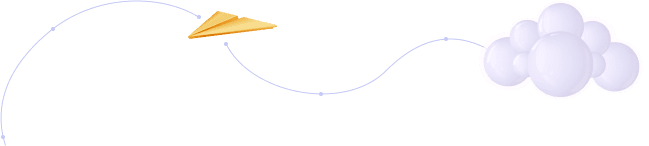
De voeding die een docking station gebruikt, verschilt per model. Zo zijn er docking stations die voeding van de laptop gebruiken. Hier heb je geen vrij stopcontact voor nodig. Het nadeel is dat de batterij van je laptop snel leegloopt. Je dient je laptop vaker op te laden, waardoor de batterij weer sneller achteruitgaat.
Andere docking stations gebruiken een eigen voeding met directe verbinding tot een stopcontact. Dit geeft een constante stroomtoevoer, zonder de accu van je laptop op te offeren.
Als je een docking station inzet voor zware taken, zoals meerdere monitoren op je laptop aansluiten, raad ik je aan om een docking station met eigen voeding te gebruiken.
Bij sommige docking stations zijn beide voedingsopties mogelijk. Ze hebben daarom bovengenoemde voor- en nadelen, afhankelijk van hoe je ze gebruikt.
Docking stations hebben variërende prijzen. Je hebt al een docking station voor 30 euro. Deze goedkopere varianten hebben minder aansluitingen dan grotere docking stations, waar je meer geld voor neerlegt. Ook betaal je meer voor gebruiksgemak en de specificaties die eraan hangen.

Welke docking station moet ik kopen? Hieronder onze top 5 met de beste keuzes.
| Type input/output | Laptop-dockingstations opties | Model | ||||
|---|---|---|---|---|---|---|
| 1 | Accell Air USB-C Docking Station | |||||
| 2 | Anker 777 Thunderbolt Docking Station | Bekijk op Bol.com | ||||
| 3 | Anker 675 USB-C Docking Station | |||||
| 4 | Dell Thunderbolt Dock WD22TB4 | DisplayPort, HDMI, RJ45, USB 3.0 A, USB-C | Opladen laptop | WD22TB4 | Bekijk op Bol.com | Bekijk op Coolblue |
| 5 | Yeolibo 9-in-1 USB C Multiport | DisplayPort, HDMI, RJ45, USB 3.0 A, USB-C | Opladen laptop | WD22TB4 |
Type input/output: DisplayPort, HDMI, RJ45, USB 3.0 A, USB-C
Laptop-dockingstations opties: Opladen laptop
Model: WD22TB4
Type input/output: DisplayPort, HDMI, RJ45, USB 3.0 A, USB-C
Laptop-dockingstations opties: Opladen laptop
Model: WD22TB4
Ik heb je de belangrijkste specificaties van het beste docking station verteld, maar misschien heb je nog vragen. Hieronder beantwoord ik in ieder geval de meest gestelde vragen over het beste docking station.
Als je bureau bestaat uit een wirwar van kabels, heb je een docking station nodig. Ook als je aansluitingen te kort komt, biedt een docking station de oplossing. Met een docking station hoef je je laptop of monitor alleen te verbinden met het apparaat om gebruik te maken van alle randapparatuur die erop is aangesloten.
Een docking station sluit je aan via de usb-poort van je laptop of monitor. Hiervoor maakt een docking station meestal gebruik van één enkele kabel. Een docking station gebruikt, afhankelijk van het model, een usb-c- of usb-a-aansluiting.
Je monitor aansluiten met een docking station is een peulenschil: gebruik de usb(-C) kabel van je monitor voor de aansluiting op je docking station. Het is ook mogelijk om de HDMI-, DisplayPort- of VGA-aansluiting van je monitor te gebruiken.
Een docking station is een gadget dat de aansluitingen op je laptop of monitor vergroot. De naam is afgeleid van het Engelse 'to dock', wat aanmeren betekent. Denk aan het aanmeren van een schip aan wal. Je meert je apparaat aan bij het docking station, waarna je de extra aansluitingen meteen gebruikt op je apparaat.
Je laadt je laptop op via het docking station, als deze is aangesloten op het stroomnetwerk. Het docking station heeft een eigen adapter nodig. Daarnaast moet het docking station beschikken over de juiste usb-c aansluiting: Thunderbolt 3 of usb-SuperSpeed. De usb-c-aansluiting dient minstens 60 watt aan oplaadvermogen te bieden.
Met een docking station ligt je bureau nooit meer vol met kabels! Zo is je werk- of gameplek een stuk opgeruimder. Hierbij is het belangrijk dat je docking station compatibel is met je laptop, je de gewenste aansluitingen kiest en de verdere functies overeenkomen met je wensenlijst.
Ik hoop dat je dankzij deze koopgids het perfecte docking station hebt gevonden! Bedankt voor het lezen en mocht je nog op- of aanmerkingen hebben, laat het dan weten via het feedbackformulier beneden. 🙌